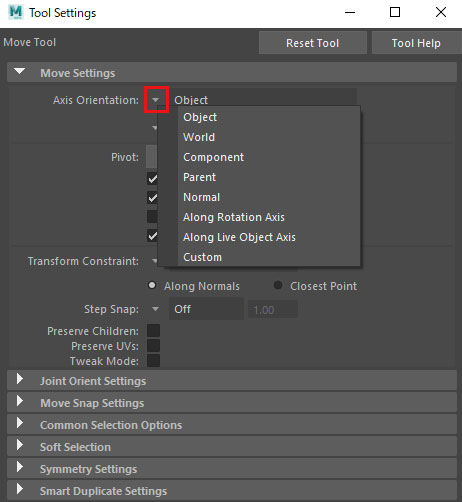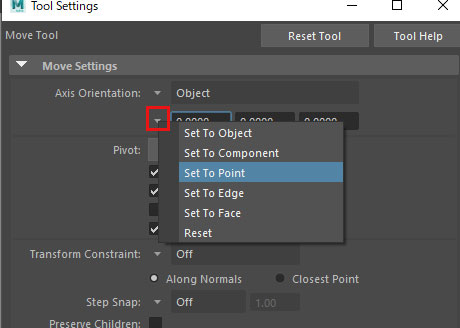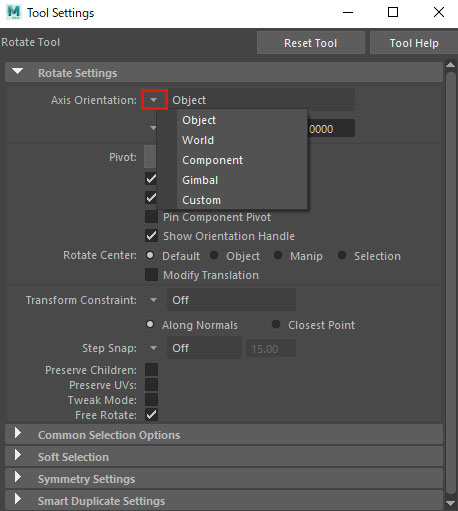基礎確認2 トランスフォーム アトリビュート
トランスフォーメーションとは、空間におけるオブジェクトの位置、方向およびスケールの値のことです
MayaのTransformノードではこれらの情報の全てを保持し、移動、スケーリング、回転ツールなどの各X、
Y、Z軸に沿ってオブジェクトを変更するのに使用します。
1.下図のTool Boxを使用してオブジェクトの移動、回転、拡大縮小を行っていきます。
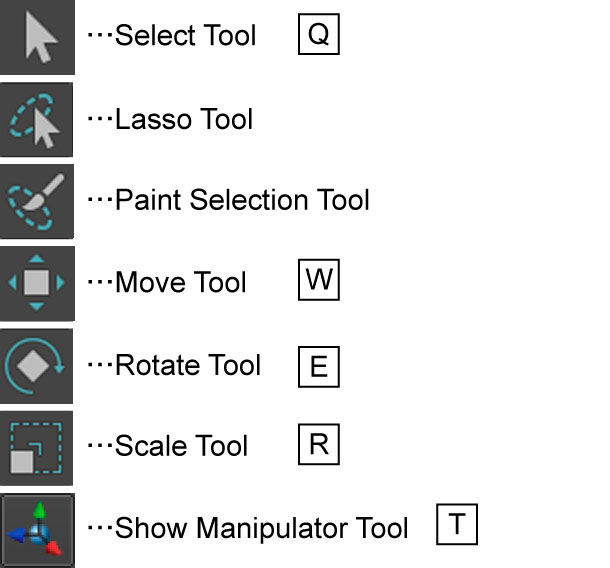
Select Tool … ビューとテクスチャエディタ でオブジェクトまたはコンポーネントを選択することができます。
Lasso Tool … ビューでオブジェクトまたはコンポーネントの周りに自由な形状を描くことによってそれらを選択することができます
Paint Selection Tool…ペイントするような感覚で範囲を選択することができます。
Move Tool …選択したオブジェクト、またはコンポーネントのMoveマニピュレータを表示します。
Rotate Tool …選択したオブジェクト、またはコンポーネントに、Rotationマニピュレータを表示します。
Scale Tool …選択したオブジェクトまたはコンポーネントに、Scaleマニピュレータを表示します。
Show Manipulator Tool … 選択したノードまたはアトリビュート用にカスタマイズされたマニピュレータを表示します。
※ToolBoxにアイコンはありませんが、ショートカットキーから使用可能です
2.Manupilator
マニュピレーターとは、各種ツールを操作する際のハンドルの事です。
様々場面で使用します。
3.Select Tool
Select ToolをダブルクリックしTool Setting Windowを表示します。
Common Selection Options
Selection Style :
Marquee
クリックや範囲選択して選択
Drag
ドラッグして選択
CameraBasedSelection
カメラから見える範囲のみ選択
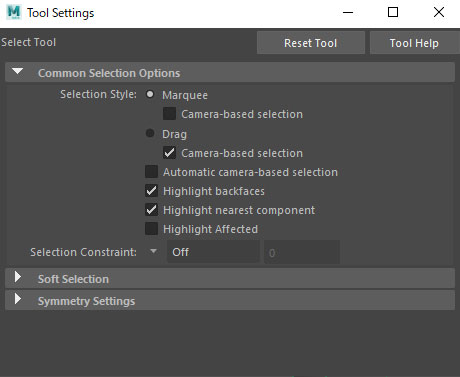
4.Move ToolのMove Setting項目の一部説明です。